Современные ноутбуки HP оснащены камерами, которые позволяют пользователям проводить видеочаты в различных приложениях. Камера может быть использована и в популярной чат рулетке, где можно случайным образом общаться с людьми из разных стран. Однако, перед использованием камеры в чат рулетке, необходимо убедиться, что она правильно настроена и включена. В этой статье мы расскажем о том, как включить камеру в чат рулетке на ноутбуке HP, чтобы начать общение с новыми знакомыми.
Первым шагом для включения камеры в чат рулетке на ноутбуке HP является проверка наличия необходимых драйверов. Драйверы – это программное обеспечение, которое позволяет устройству взаимодействовать с операционной системой. Для установки или обновления драйверов необходимо перейти на официальный сайт HP по адресу www.hp.com и найти раздел поддержки и загрузки драйверов. Введите номер модели ноутбука или выберите модель из списка, чтобы найти соответствующие драйверы для вашего устройства.
После установки или обновления драйверов необходимо проверить настройки приватности. Для этого откройте "Параметры" в операционной системе Windows и найдите раздел "Конфиденциальность". В этом разделе вы должны разрешить доступ к камере для приложений, которые вам нужны, включая чат рулетку. Если доступ к камере не разрешен, чат рулетке будет недоступна.
После настройки драйверов и приватности, вы можете приступить к использованию камеры в чат рулетке на ноутбуке HP. В большинстве случаев чат рулетка автоматически обнаружит камеру и предложит вам ее использовать. Если же это не произошло, проверьте настройки чат рулетки, чтобы убедиться, что доступ к камере разрешен.
Шаг 1. Настройка приватности

Перед тем, как включить камеру в чат рулетке на ноутбуке HP, важно проверить настройки приватности. Это позволит вам контролировать доступ к вашей камере и обеспечит безопасность во время использования.
- Откройте меню "Пуск" и выберите "Настройки".
- В открывшемся окне выберите "Конфиденциальность".
- Выберите "Камера" в левой панели.
- Убедитесь, что параметр "Включить доступ к камере на этом устройстве" установлен в положение "Включено".
- Если вы хотите контролировать доступ приложений к камере, установите переключатель ниже настройки "Доступ к камере" в положение "Вкл" или "Выкл" для каждого приложения.
После завершения этих шагов ваша камера будет готова к использованию в чате рулетке на ноутбуке HP.
Шаг 2. Проверка оборудования

Прежде чем начать использовать камеру в чат рулетке на ноутбуке HP, необходимо убедиться, что ваше оборудование работает корректно. Следуйте инструкциям ниже:
- Убедитесь, что камера физически подключена к ноутбуку HP и включена.
- Откройте программу "Камера" или другое приложение, которое позволяет использовать камеру.
- Проверьте, показывается ли изображение с камеры на экране. Если изображение отображается, это означает, что камера работает должным образом.
- Если изображение не отображается, убедитесь, что драйверы камеры установлены и актуальны. Вы можете загрузить и установить последние драйверы с официального сайта HP.
- Если после установки драйверов камера все равно не работает, возможно, есть проблема с аппаратной частью камеры. В этом случае рекомендуется обратиться к специалистам сервисного центра HP для диагностики и ремонта.
После того, как вы убедитесь, что ваше оборудование работает корректно, вы готовы приступить к использованию камеры в чат рулетке на ноутбуке HP.
Шаг 3. Открытие чат рулетки

После того, как вы успешно включили веб-камеру на своем ноутбуке HP, теперь можно перейти к открытию чат рулетки для начала общения с другими пользователями. Для этого выполните следующие шаги:
- Сначала откройте браузер на своем ноутбуке HP.
- В адресной строке введите адрес сайта чат рулетки, например, chatroulette.com.
- Нажмите клавишу "Enter" или кликните по кнопке "Перейти".
- После загрузки сайта вы должны будете предоставить разрешение на использование вашей веб-камеры. Обычно всплывает окно или уведомление с запросом разрешения.
- Нажмите на кнопку "Разрешить" или "Allow", чтобы предоставить доступ к вашей веб-камере.
После выполнения этих шагов чат рулетка должна успешно открыться и вы сможете начать общение со случайными пользователями, видя их с помощью вашей веб-камеры.
Шаг 4. Включение камеры
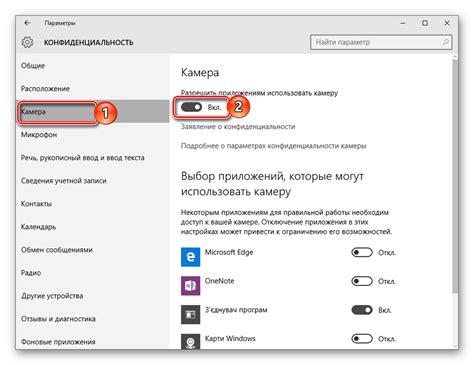
Для того чтобы включить камеру на ноутбуке HP и использовать ее в чат рулетке, выполните следующие действия:
- Откройте меню "Пуск" в нижнем левом углу экрана и найдите раздел "Настройки".
- В открывшемся окне "Настройки" выберите раздел "Конфиденциальность".
- Далее, перейдите в раздел "Камера", который находится в левой части окна.
- Включите опцию "Разрешить доступ к камере на этом устройстве".
- Теперь ваша камера готова к использованию в чат рулетке на ноутбуке HP. Перейдите на сайт чата рулетки и настройте свои параметры перед началом общения.
Если возникают проблемы с использованием камеры, убедитесь в правильности установки драйверов и обновите их при необходимости.



